5 modi per correggere l'errore di accesso all'account Microsoft 0x800706d9 su Windows 10 (09.15.25)
Gli aggiornamenti di Windows sono progettati per correggere i bug del sistema operativo, introdurre nuove funzionalità e migliorare le prestazioni quotidiane del computer. Puoi configurare il download degli aggiornamenti in background durante una pianificazione specifica oppure puoi scaricarli manualmente uno per uno sul tuo computer.
Ma a volte il processo di aggiornamento viene interrotto da vari errori, incluso il codice di errore 0x800706d9 su Windows 10. Quindi, se stai cercando il modo migliore per correggere l'errore di accesso dell'account Microsoft 0x800706d9 su Windows 10, sei nel posto giusto.
Qual è l'errore di accesso 0x800706d9 su Windows 10?L'errore di accesso 0x800706d9 in realtà non viene visualizzato solo durante l'installazione degli aggiornamenti. Questo problema può verificarsi ogni volta che il processo che stai eseguendo richiede l'accesso alle informazioni del tuo account Microsoft, come l'installazione di app da Microsoft Store, il salvataggio di file su OneDrive o, come nell'esempio sopra, l'installazione di aggiornamenti di sistema sul tuo PC Windows.
Ecco alcuni dei messaggi di errore che potresti incontrare:
Suggerimento per professionisti: scansiona il tuo PC alla ricerca di problemi di prestazioni, file spazzatura, app dannose e minacce alla sicurezza
che possono causare problemi di sistema o prestazioni lente.
Offerta speciale. Informazioni su Outbyte, istruzioni di disinstallazione, EULA, Informativa sulla privacy.
- Qualcosa è andato storto
Riprova più tardi.
0x800706d9
Non ci sono più endpoint disponibili da endpoint mapper. - Aggiornamento cumulativo per Windows 10 versione 1511 per sistemi basati su (32 o 64 bit) - Errore 0x800706d9
- Si sono verificati alcuni problemi durante l'installazione degli aggiornamenti, ma riproveremo dopo. Se continui a visualizzare questo messaggio e desideri eseguire ricerche sul Web o contattare l'assistenza per ottenere informazioni, potrebbe essere utile: 0x800706d9
- Impossibile avviare Windows Sandbox.
Errore 0x800706d9. Non ci sono più endpoint disponibili dal mapping degli endpoint.
Vuoi inviare un feedback su questo problema?
Quali sono le cause dell'errore di accesso a Windows 10 0x800706d9?
Ci sono diversi motivi che possono attivare questo messaggio di errore, tra cui :
- Un software di sicurezza di terze parti iperprotettivo che impedisce a Windows di installare l'aggiornamento. La maggior parte degli antivirus di terze parti è così rigida quando si tratta di installare nuovo software sul computer, interrompere il download dei file di installazione o impedire il processo di installazione stesso.
- Un Windows Firewall disabilitato. Se hai disabilitato accidentalmente o intenzionalmente il tuo Windows Firewall per qualche motivo, non sarai in grado di installare gli aggiornamenti perché monitora il traffico in entrata e in uscita del tuo computer. Se Windows non è in grado di monitorare il traffico, impedisce l'installazione di programmi e altro software per impostazione predefinita, anche se il software proviene da Windows stesso.
- Quando il tuo computer viene infettato da malware. Ciò è particolarmente vero per quei tipi di malware che disabilitano prima le funzionalità di sicurezza del sistema, inclusi Windows Firewall e Defender, per assicurarsi che non vengano rilevati.
L'errore di accesso a Windows 10 0x800706d9 è più facile da gestire rispetto ad altri errori di Windows Update perché sappiamo quali sono i fattori che lo causano. Si tratta solo di trovare la giusta soluzione al problema. Ed ecco alcune delle cose che puoi fare:
Correzione n. 1: attivare il firewall.La prima cosa che devi controllare quando ricevi questo errore è il tuo Windows Firewall. Segui i passaggi seguenti per vedere se il tuo firewall è stato disattivato e come riattivarlo. Tieni presente che dovrai accedere come amministratore per poter eseguire questa attività. Se hai effettuato l'accesso come ospite o come altro utente, passa a un account con diritti di amministratore prima di procedere con le istruzioni qui: 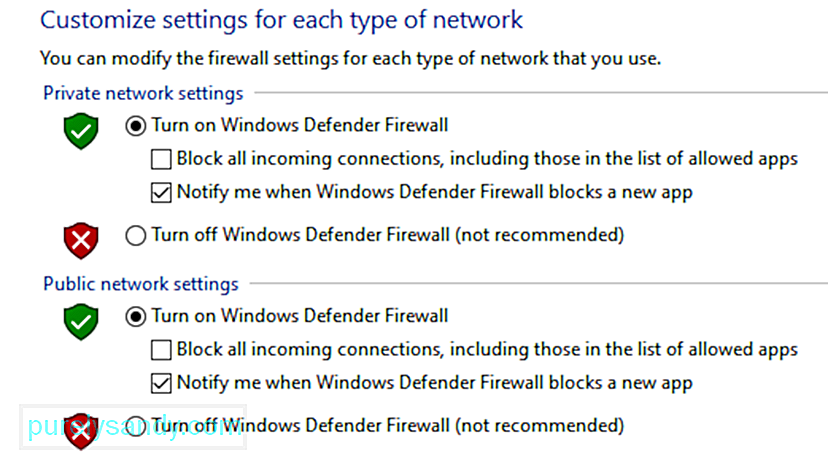
I vecchi download a volte possono causare errori durante l'installazione di nuovi aggiornamenti per Windows, quindi è necessario rinominare le vecchie cartelle di aggiornamento in modo che Windows Update generi una nuova cartella per i download più recenti. Per fare ciò, segui i passaggi seguenti: 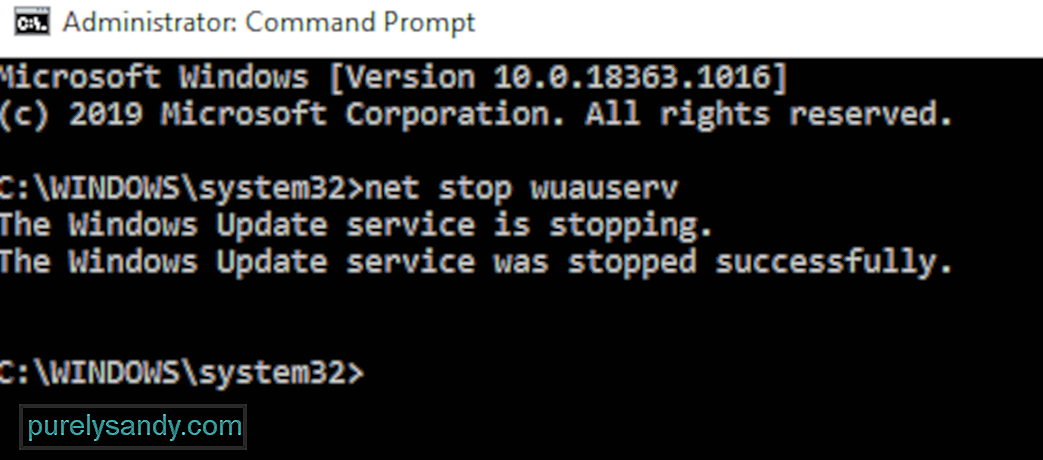
- net stop wuauserv
- net stop cryptSvc
- net bit di stop
- net stop msiserver
- ren %systemroot%\System32\Catroot2 Catroot2.old
- ren %systemroot%\SoftwareDistribution SoftwareDistribution.old
- net start wuauserv
- net start cryptSvc
- net start bit
- net start msiserver
Quindi, prova a scaricare di nuovo l'aggiornamento e verifica se l'errore 0x800706d9 viene ancora visualizzato.
Correzione n. 3: ricerca malware.Alcuni malware funzionano disabilitando Windows Firewall e Windows Defender all'inizio per impedire agli utenti di rilevare la loro presenza. Anche se attivi questi servizi, il virus continuerà a disattivarli di nuovo. Se hai provato ad attivare Windows Firewall solo per trovarlo disattivato ancora una volta, probabilmente hai una brutta infezione da malware di cui hai bisogno per sbarazzarti di questo errore per scomparire. È necessario utilizzare un antivirus affidabile, come Outbyte Antivirus, per sbarazzarsi anche delle più piccole infezioni sul PC.
Correzione n. 4: disattivare temporaneamente l'antivirus di terze parti.Se stai utilizzando un software di sicurezza iperattivo, potrebbe essere una buona idea disabilitarlo nel frattempo mentre si sta risolvendo questo errore. Di solito puoi disabilitare la protezione utilizzando la dashboard dell'app. Una volta disabilitato, puoi provare a installare di nuovo gli aggiornamenti. 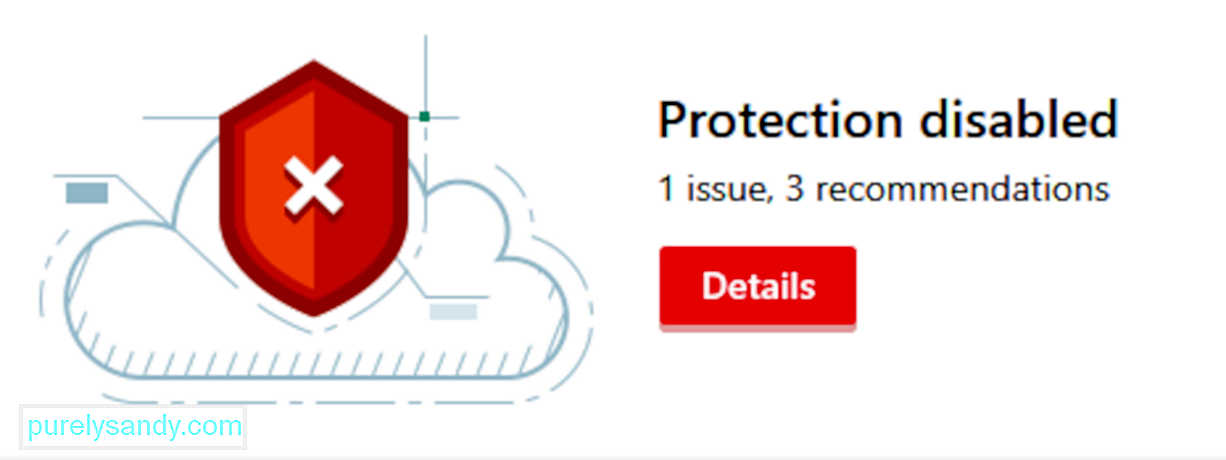
Non dimenticare di abilitare la protezione subito dopo aver completato la correzione di questo errore.
Correzione n. 5: eseguire lo strumento di risoluzione dei problemi di Windows Update.Windows è dotato di vari strumenti di risoluzione dei problemi, come lo strumento di risoluzione dei problemi di Windows Update, progettato per correggere gli errori comuni. Per accedere a questo strumento: 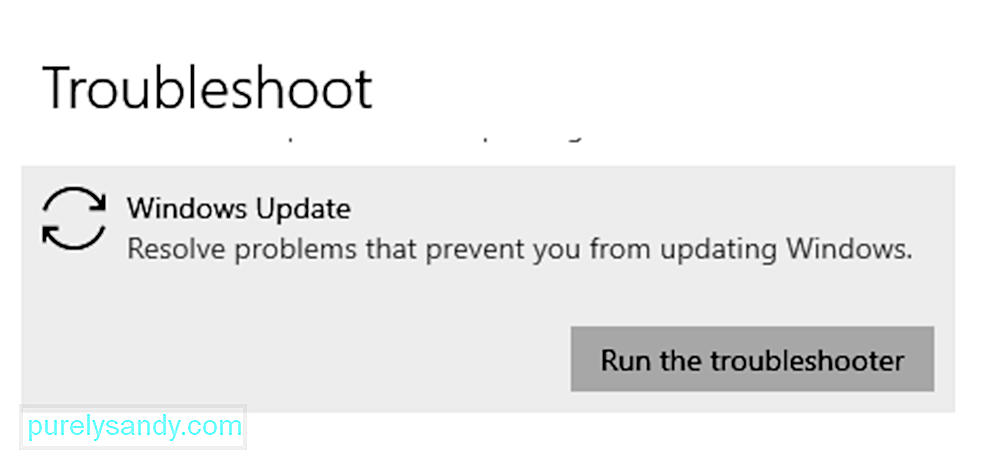
Questo strumento dovrebbe scansionare e risolvere automaticamente gli errori comuni di Windows Update rilevati sul tuo computer.
RiepilogoLa maggior parte dei casi dell'errore 0x800706d9 si verifica perché Windows Firewall è stato disattivato, quindi ti consigliamo di iniziare con questa soluzione. L'errore 0x800706d9 è uno degli errori di Windows più facili da gestire, ma ciò non significa che dovresti lasciarlo aspettare. Tieni presente che più a lungo il tuo computer è obsoleto, più le vulnerabilità del tuo sistema sono a rischio di essere sfruttate. Inoltre, potresti perdere alcuni miglioramenti interessanti o utili.
Video Youtube: 5 modi per correggere l'errore di accesso all'account Microsoft 0x800706d9 su Windows 10
09, 2025

